De tool Gradient Maps heeft een serieuze kant in het maken van aangepaste zwart-witconversies en een meer frivole in het toevoegen van kleur aan een afbeelding. Ik laat je zien hoe je het voor beide doeleinden kunt gebruiken.
Voordat we beginnen een woord over hoe de Gradient Map werkt. Het is een aanpassing, dus je kunt het vinden in het menu Aanpassingen en je kunt het ook toepassen met een aanpassingslaag. Het past een kleurverloop toe op uw afbeelding, afhankelijk van de tonen in de afbeelding. Dus waar de afbeelding donkerder is, worden de tonen links van het verloop toegepast en waar de afbeelding lichter is, worden de tonen rechts van het verloop toegepast. De middentonen zijn gekleurd met de kleur in het midden van het verloop. Als u het effect omgekeerd wilt hebben, kunt u het verloop omkeren en worden de kleuren omgekeerd toegepast.
De serieuze kant van het gereedschap Verloopkaart is het zwart-witte verloop. U kunt dit gebruiken om een afbeelding om te zetten naar zwart-wit. Door het verloop te wijzigen, kunt u beïnvloeden welke delen van de afbeelding zwart worden en welke delen wit.
Stap 1
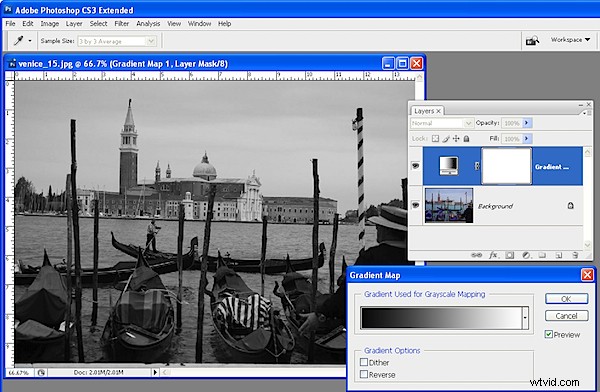
Om dit aan het werk te zien, opent u een afbeelding en voegt u een aanpassingslaag van de Verloopkaart toe door Laag> Nieuwe aanpassingslaag> Verloopkaart te kiezen. Kies in de lijst Verloop het verloop Zwart, Wit en klik op OK. De afbeelding wordt nu weergegeven als zwart-wit.
Stap 2
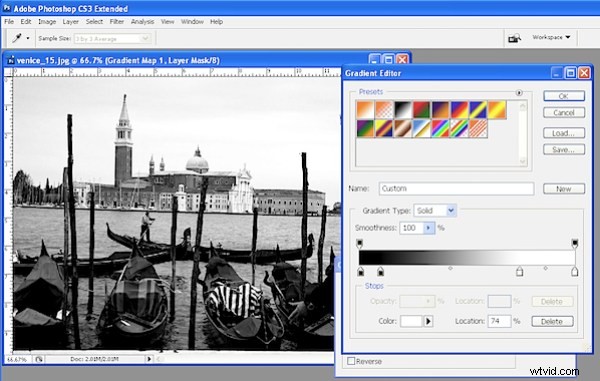
Om de manier waarop het verloop wordt toegepast aan te passen, dubbelklikt u op de aanpassingslaag en dubbelklikt u op het verloop om het dialoogvenster Verloopbewerking te openen. U kunt nu stops onder de verloopbalk toevoegen om aan te passen hoe de kleuren worden toegepast. Als u bijvoorbeeld een tweede zwarte stop rechts van de eerste toevoegt, kunt u alle tonen die aan dit deel van het verloop zijn toegewezen, instellen op zwart in plaats van van zwart tot donkergrijs.
Stap 3
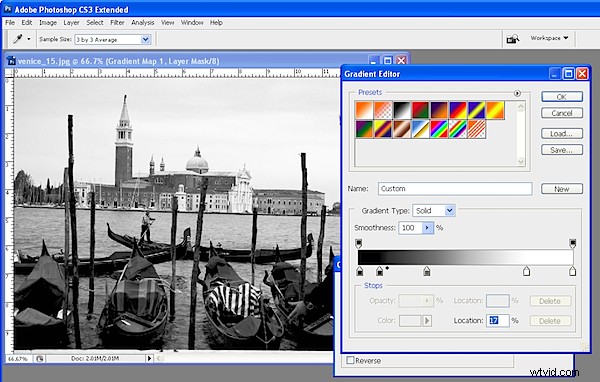
Door de middelpuntmarkering tussen twee stops aan te passen, kunt u bepalen hoe het verloop van de ene kleur naar de andere overgaat. Als u het naar links sleept, maakt u de overgang van de meest linkse kleur steiler naar een kleur die halverwege de kleuren in de haltes aan weerszijden van de middelpuntmarkering ligt. Natuurlijk hebben we het hier over zwart, grijs en wit als kleuren, maar over een minuut zullen de haltes kleuren op de afbeelding toepassen en ze werken op dezelfde manier.
Stap 4
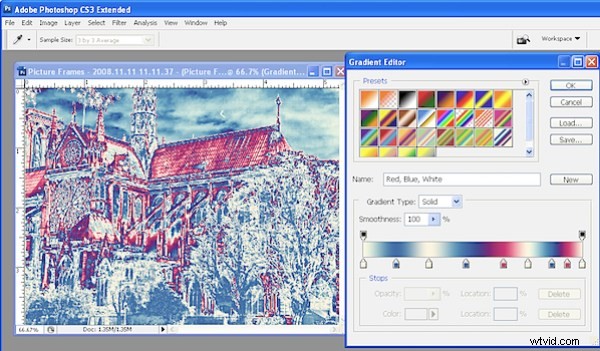
Als u een kleurverloop op een afbeelding wilt toepassen om deze een creatiever uiterlijk te geven, herhaalt u stap 1 om een afbeelding te openen en er een aanpassingslaag voor de kleurovergang aan toe te voegen. Kies deze keer een van de gekleurde verlopen. Als de verlopen niet naar wens zijn, klikt u op het vervolgmenu op het tabblad Verloop en laadt u een tweede verloopset en gebruikt u er een van.
Stap 5
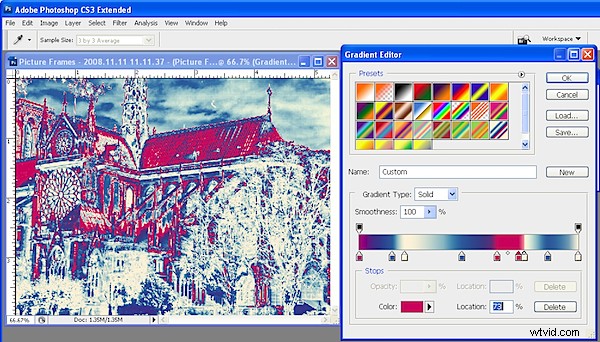
Deze verlopen, zoals het zwart-wit verloop, kunnen worden bewerkt, zodat u de kleuren kunt aanpassen of nieuwe kunt toevoegen totdat u precies het gewenste effect krijgt.
Stap 6
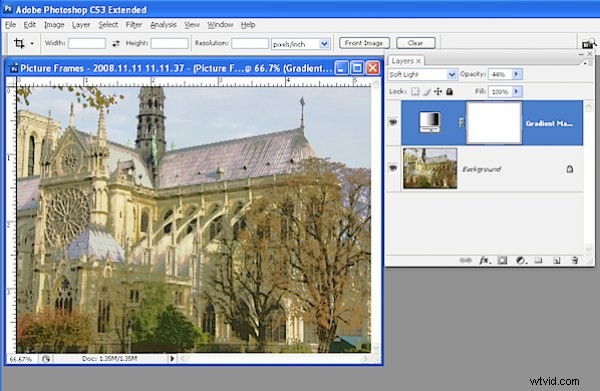
Zoals elke aanpassingslaag, kunt u meer creatieve mogelijkheden bereiken door de overvloeimodus van de aanpassingslaag in te stellen op iets anders dan Normaal. Je kunt ook een deel van de onderliggende kleur van de afbeelding onthullen als je de laagdekking vermindert.
